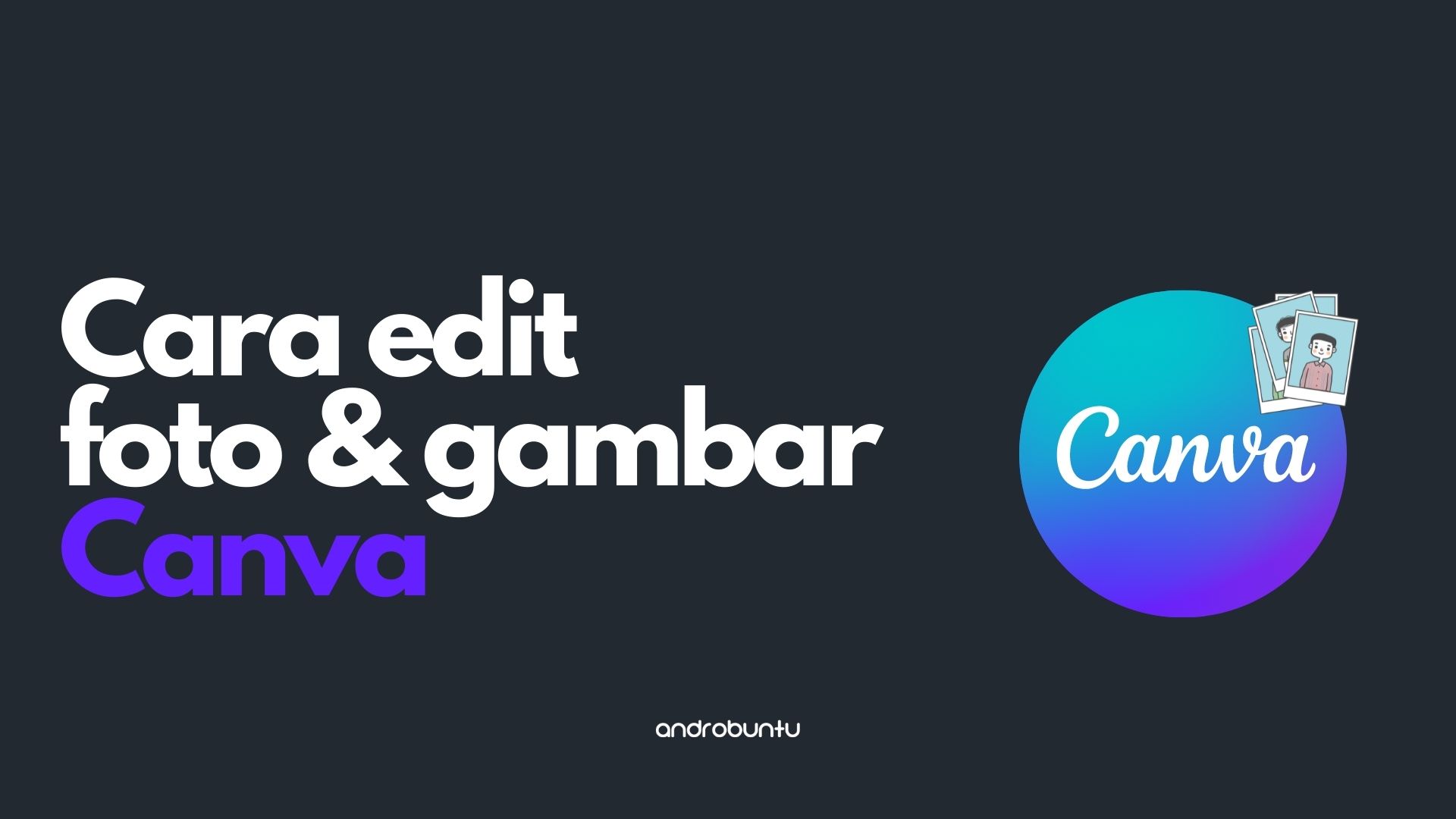Mengedit gambar dan foto merupakan hal yang sering dilakukan oleh orang sebelum mengunggahnya ke media sosial seperti Instagram, Facebook, Twitter dan lain-lain.
Karenanya tidak heran ada banyak sekali aplikasi edit foto yang dapat kita gunakan dan kita unduh secara gratis di Google Play atau di App Store.
Namun untuk kamu yang sudah pernah menggunakan Canva untuk membuat logo, menggabungkan video atau semacamnya, kamu juga dapat menggunakan aplikasi ini untuk mengedit gambar.
Canva memang cukup serbaguna, dan dilengkapi dengan banyak fitur untuk memudahkan kita melakukan edit gambar. Dengan begitu kita tidak perlu mengunduh aplikasi lain.
Namun ada beberapa kekurangan yang akan kamu temukan jika menggunakan Canva untuk mengedit foto atau gambar.
Pertama, perangkat yang kamu gunakan harus terhubung ke internet. Jika tidak maka Canva tidak dapat digunakan.
Kedua seluruh foto dan gambar yang kamu edit akan tersimpan di server milik Canva, sehingga untuk kamu yang peduli dengan privasi ini mungkin bukan hal yang bagus.
Untuk mengatasi hal tersebut, ada baiknya kamu menghapus seluruh gambar dan foto yang kamu unggah ke Canva setelah selesai mengeditnya.
Kelebihan menggunakan Canva untuk mengedit foto dan gambar adalah kamu tidak perlu lagi mengunduh aplikasi lain sehingga dapat menghemat penyimpanan internal perangkat kamu.
Dalam artikel Androbuntu kali ini saya akan memberikan tutorial dasar cara mengedit foto dan gambar di Canva.
Baca juga: Cara Upload Gambar dan Video ke Canva
Cara Edit Foto dan Gambar di Canva
Langkah pertama buka Canva di komputer, HP Android atau iPhone kamu. Pastikan kamu sudah login ya Sobat Androbuntu.
Lalu buat sebuah desain baru dengan cara klik tombol Create a design > Custom size. Masukkan ukuran desain yang diinginkan, kemudian ketuk tombol Create new design.
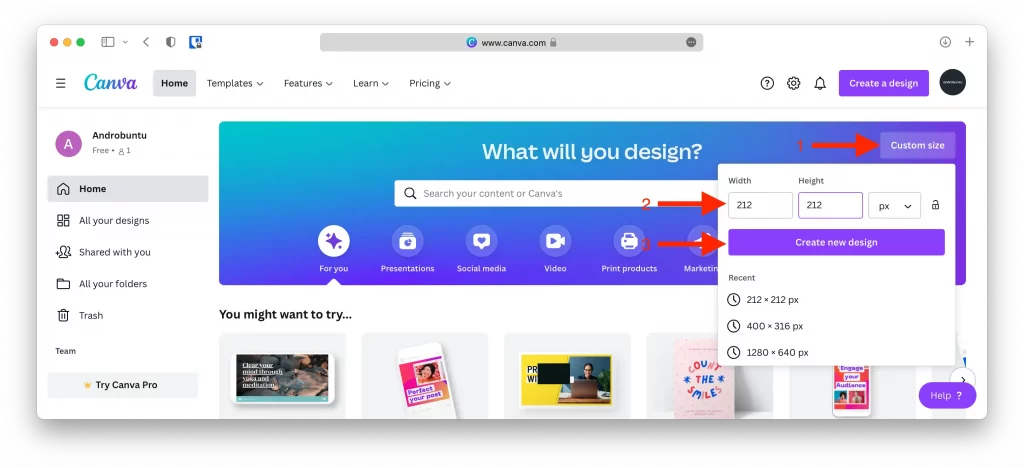
Setelah desain berhasil dibuat, langkah berikutnya yang perlu Sobat Androbuntu lakukan adalah menunggah foto atau gambar yang ingin di edit.
Bagaimana caranya? Klik tab Uploads yang ada di bilah sisi sebelah kiri, kemudian klik tombol Uploads media. Lalu pilih foto atau gambar yang ingin kamu edit.
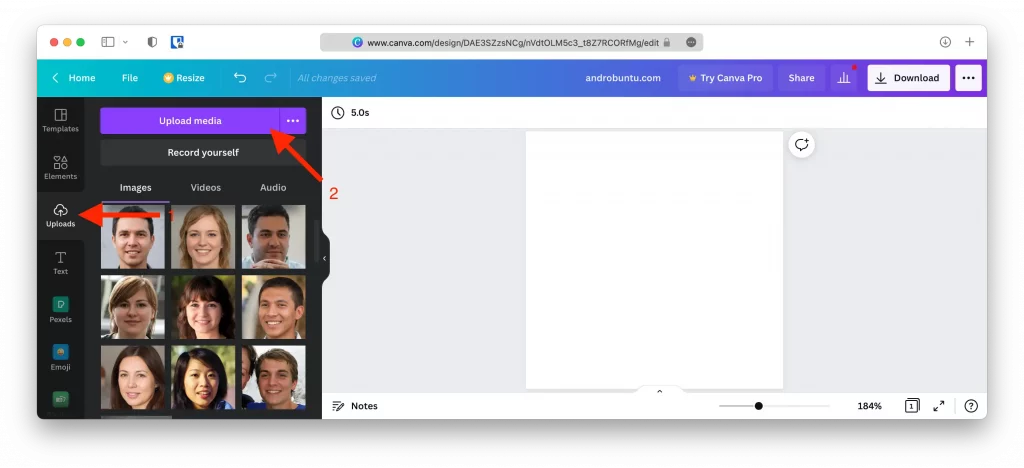
Setelah foto atau gambar berhasil di upload, maka kini ia akan muncul di Canva. Klik foto tersebut dan geser ke arah kanvas.
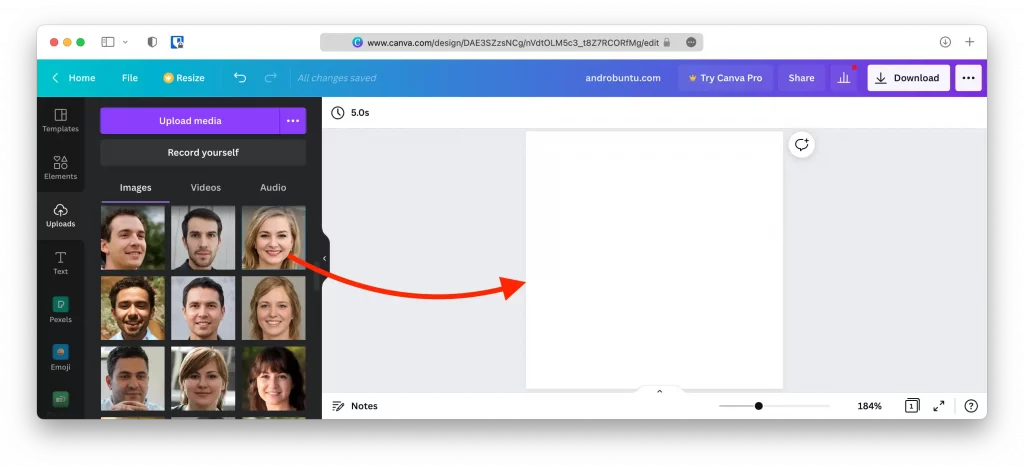
Setelah itu kamu dapat melihat sekarang foto tersebut sudah berada di dalam kanvas. Itu artinya kita dapat mulai mengedit gambar tersebut.
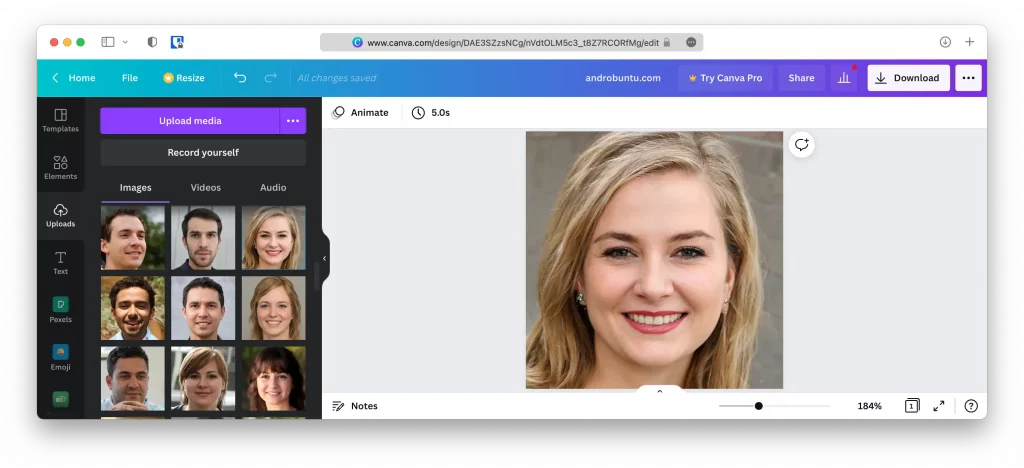
Langkah paling simple untuk mengedit gambar tersebut adalah dengan mengubah warnanya.
Klik Edit Image > Adjust > See all.
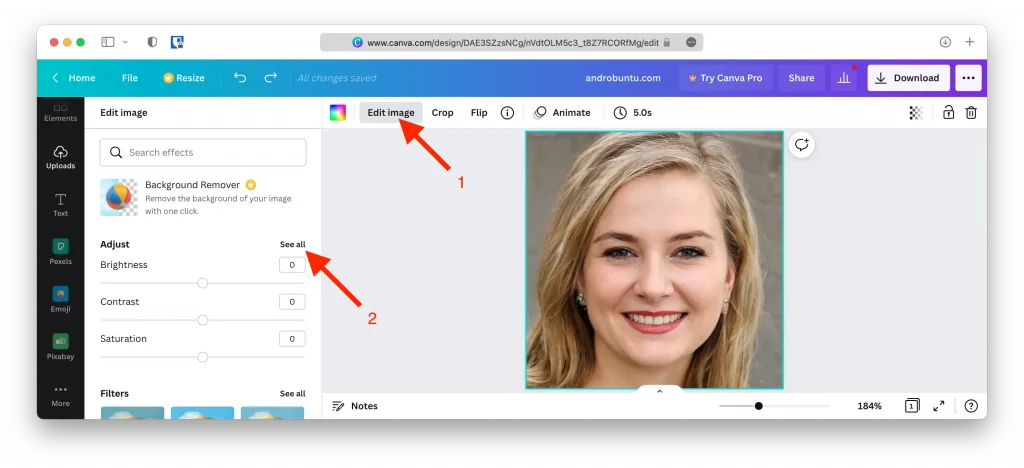
Kemudian kamu akan melihat beberapa slider atau pengatur untuk mengubah warna gambar sesuai dengan keinginan kamu.
Kamu dapat mengubah Brightness, Contrast, Saturation, dan lain-lain.
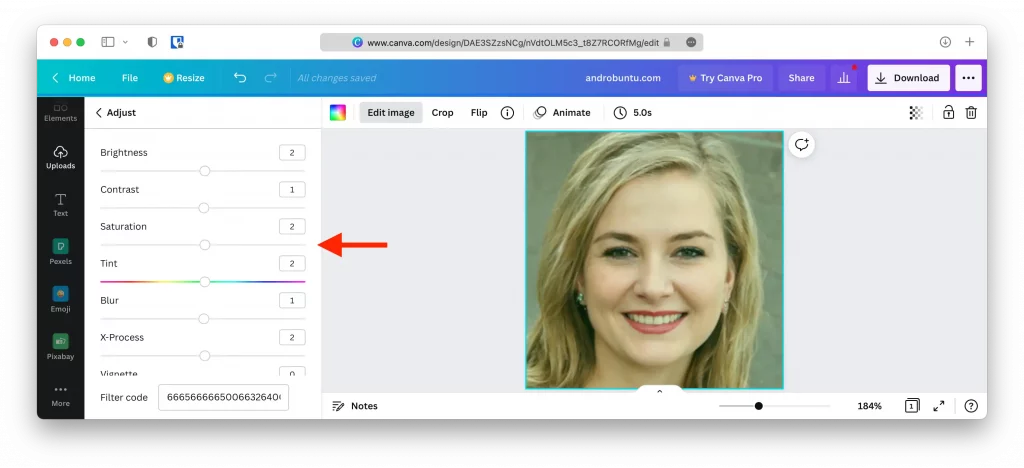
Kita juga dapat menambahkan filter ke dalam gambar. Caranya klik Edit Image > Filters > See all.
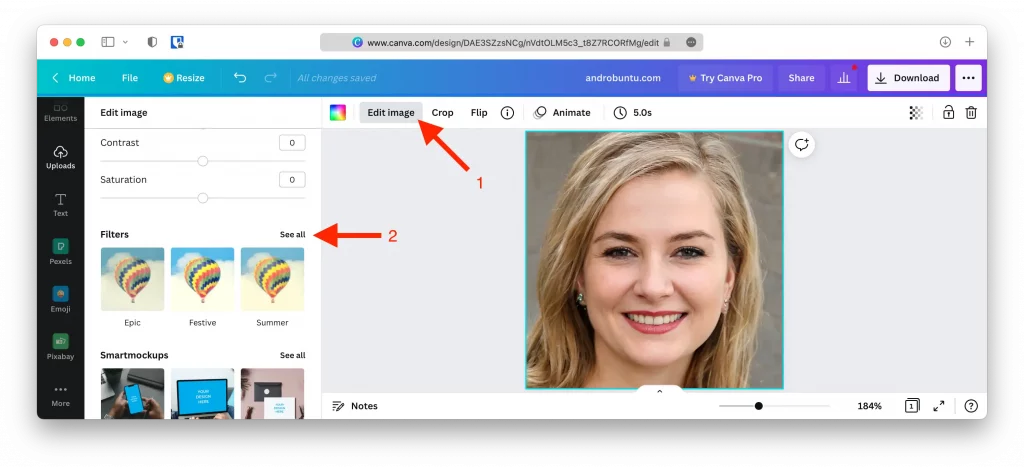
Kemudian kamu akan melihat ada banyak filter yang dapat digunakan. Ini salah satu filter. Maka warna foto kamu akan berubah sesuai dengan filter yang dipilih.
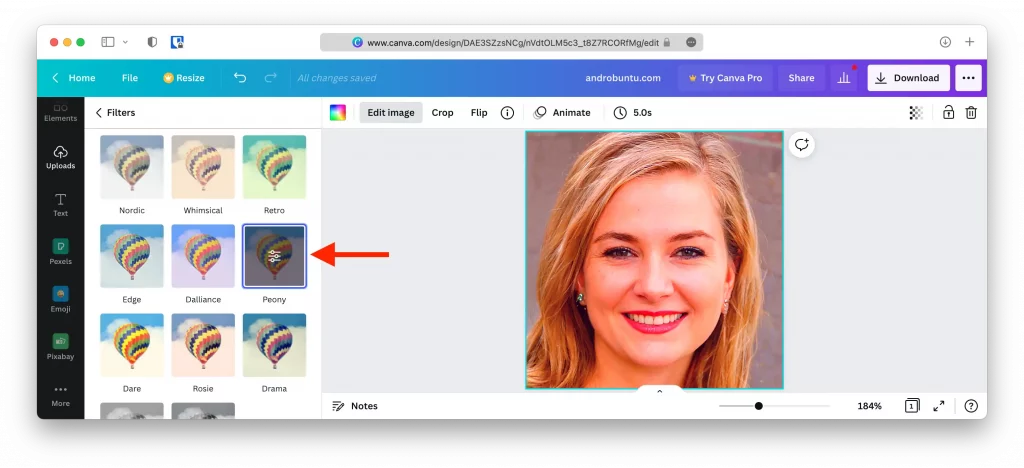
Untuk memutar foto atau membalik posisinya, kamu dapat menggunakan menu Flip. Klik meu Flip lalu pilih Flip horizontal atau Flip vertical.
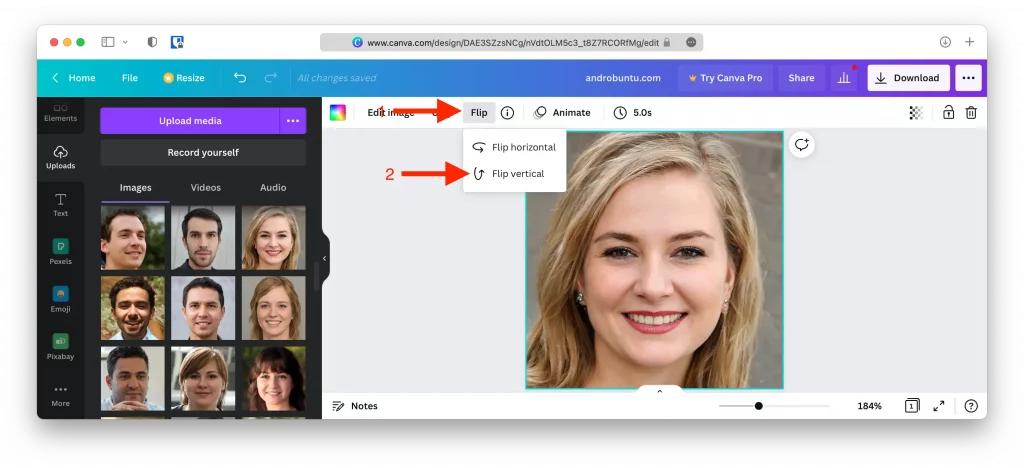
Itu dia tadi beberapa dasar cara untuk mengedit gambar di Canva. Tentu saja kamu dapat melakukan lebih banyak lagi editing selain dari yang kamu baca di atas.
Diatas hanyalah dasarnya saja. Kamu dapat melakukan eksplorasi lebih jauh lagi jika ingin menggunakan seluruh fitur yang ada di Canva.
Atau kamu dapat membaca tutorial Canva lainnya yang ada di Androbuntu.